铺好宽带高速路的“最后十米”:网件 R7800 路由器评测
◆ 零·闲言 ◆
首先请允许我这个不经常表达的人对于张大妈在我生日当天发来“张大妈温馨提示”的申请成功通知短信表示一下感谢!感受到了张大妈对我深深的爱意~注册时间不记得了,不过从第一条发出的评论来看也已三年有余。虽然没有成功张大妈女婿置办起整个家,但看着张大妈越来越壮大,原创和众测的氛围依然像当初一样健康良好,还是感动十分欣慰的。
OK,情不多煽,先放出路由兄妹团镇楼! (不过抱歉,兄妹团群X是没有的,只有小范围的摩擦。 )
)
这些大家应该都认识,其中白色带红条的盒子里是待字闺中的极路由2搜狐视频定制版,送16G SD卡。在R7800之前家中服役的是极3,之前也有晒单,当时给的评价可能过高了,使用一年以后还是出现了死机现象。另外,随着家里带宽提升到50M,极3有点吃力,播放1080P在线视频时缓冲速度快,以至于同时用手机宠幸张大妈时都感觉不那么丝滑了。
一定会有值友说没有华硕AC5300准备给负分。我想说再玩下去,路由也能毁一生的。。。
咱们还是回到评测来吧!说到家用路由器,从0元到数千元都有,而且有不少都号称千兆路由,各种1200M、1750M、1900M。。。(我不会承认自己十几年前买第一台54M路由器时真的以为这个单位M意思是“米” ),但使用起来有多么痛不欲生想必很多值友都有体会:带机少、连接慢,爱丢包、常掉线,信号弱、速度烂,三天两头死给你看!(请自行拿捏韵脚并有节奏地大声读出来
),但使用起来有多么痛不欲生想必很多值友都有体会:带机少、连接慢,爱丢包、常掉线,信号弱、速度烂,三天两头死给你看!(请自行拿捏韵脚并有节奏地大声读出来 )
)
作为通向宽带高速路的入口,个人认为路由器最重要的品质是稳定,能365天不缺勤、默默无闻勤奋工作的路由器才是合格的!
评测开始前,先来看看官方的介绍吧,特地从从油管搬运到油库的。
评测内容太长,还是列出目录,方便值友们选择性地查看
一、开箱:整体及配件展示
二、外观:安装及细节展示
三、参数:详细参数信息
四、功能
4.1 最新固件版本:1.0.1.30
4.2 功能菜单展示
4.3 连网方式介绍
4.4 家长控制功能
4.5 ReadyShare功能体验
4.6 网件下载器(NETGEAR Downloader Beta)功能体验
4.7 MU-MIMO功能说明
4.8 其他功能:访问控制、站点限制、电子邮件提醒
五、信号:信号强度测试,对比华硕AC68U、极路由3
六、速度
6.1 无线下载速度测试
6.2 USB读写速度测试
6.3 局域网共享传输速度测试
七、Qos:本次的重点功能Qos详细测试
八、总结
◆ 壹·开箱 ◆
▼ 箱子不小,但没有想像中的大,比A4大一圈。
▼ 正面各种变色,验明正身:Nighthawk 夜鹰 X4S AC2600 智能无线路由器。
▼ 箱子比极路由3的大一圈,也要厚一点
▼ 右上角写着型号R7800,以及一些主要参数。
▼ 底部型号是R7800-100NAS,代表北美版
▼ 侧面是功能介绍
▼ 背面是网件一直宣传的三个场景:游戏、流媒体、移动。
▼ 打开外包装,里面还有一层
▼ “庐山”来了
▼ 全家福时间
◆ 贰·外观 ◆
▼ 证件照
▼ 做做瑜伽
▼ 大小几乎相当于两个iPad Mini
▼ 重量,裸机754g,加4根天线841.2g,单根天线大约21.8g。
▼ LED灯,最右侧两个是WiFi开关和WPS开关。
▼ LED灯很亮,6SP的屏幕已经黯然失色。
▼ 关闭LED灯,电源灯是关不掉的。。。
▼ 天线根据折叠方式不同分三种,两根一号天线接在后部、左右两边分别是2号、3号。天线及接口外有对应的数字编号,记得对号入座哦!
▼ 左侧两个USB3.0接口
▼ 右侧eSATA接口
▼ 底部铭牌,初始SSID及密码,序列号及MAC地址。序列号在注册产品时会用到。
▼ 菊部接口:LED灯开关、Reset、天线1、4xLAN、1xWAN、天线1、电源输入、电源开关
▼ 可以看到,R7800机身四周和底部全部做镂空处理,电路板贴在上面下方,内部留出了足够的空间来散热。
◆ 叁·参数 ◆
▼ 主要参数
· 高通 1.7GHz 双核处理器
· 512MB 内存,128MB 闪存
· WiFi总速率 2.53Gbps (2.4G 800Mbps+5G 1733 Mbps)
· Wave2 规范,最大支持160MHz带宽, 支持MU-MIMO技术
· 4根外置天线
· 动态 QoS 根据程序和设备优化网络传输的先后
· 睿动天线技术 (Beamforming+)提升无线覆盖范围和可靠性
· 2个 USB 3.0 和一个 eSATA接口
▼ 官网的详细参数,后面我再对重点的指标进行一下解释:
▼ 这里做一下简单的注释:
· 从WikiDevi查到最初的设计中,R7800采用的是博通方案:BCM4709C0(双核1.4GHz) + 2x BCM4366 4T4R(FCC ID:PY315200310),这正是心水的华硕RT-AC88U的芯片方案。而最终发售的版本采用了高通的IPQ8065(双核1.7GHz) + 2x QCA9984 + QCA8337(FCC ID:PY315100319)方案,所以梅林是刷不了的。
· 另外,看到网上有说R7800的5G如果以160MHz计算,能够达到866.5*4=3466MHz!不过,从这句描述“4x4 11ac 80MHz + 2x2-160/80+80MHz*”来看,似乎只有两根天线能支持160MHz?这里请高手解答一下吧!
· 从网上大神的拆机图了解到内存芯片为南亚 NT5CC128M16IP-DI,DDR3L-1600。
◆ 肆·功能 ◆
4.1 固件版本
▼ 系统信息
不知道为何还不如R7000和R7500的后台功能完善,比如显示CPU负载、内存使用量、连接设备的网速。
▼ 固件升级:系统检测升级只能升到1.0.0.40版本,官网已有最新固件1.0.1.28(截止到交稿前,官方又更新了1.0.1.30固件,修复了可能会重启的bug)。升级后才支持网件下载器、ReadyCloud、远程登录网件精灵(需要注册账号、绑定路由)、AP模式、支持IPTV等。后面会对部分主要功能进行详细介绍。页面中有完整的Release Notes。用户手册及老固件下载地址:常用固件和手册下载
4.2 功能菜单
▼ 先来看一下首页和全部的功能菜单
4.3 连网方式
支持:路由器(PPPOE、动态IP、静态IP)模式(独立WiFi,独立网段)、AP模式(独立WiFi,主路由分配IP)、桥接模式(继承上级WiFi,主路由分配IP)。不支持WISP(这个中文叫法很奇怪,有说万能中继、无线中继)。
▼ 这部分功能的后台设置页面有点乱,路由器模式在“基本”-“因特网”中,“您的因特网连接需要登录吗?”选“是”即为PPPOE拨号,需要填写账户名、密码。
▼ 路由器模式、AP模式、桥接模式的切换则在“高级”-“高级设置”-“Router / AP / Bridge Mode”中。
▼ AP模式下,因特网、服务质量(Qos)、设置向导、WAN口设置、局域网IP设置、家长控制、访问控制、站点限制、服务限制、端口映射/端口触发、VPN服务、远程管理、USB设置、UPnP、IPv6、流量控制也都不支持,另外VLAN/IPTV功能直接消失了。见下图灰掉的部分。
4.4 家长控制
▼ 点击后会打开网页,使用客户端
▼ 需要下载网件精灵(NETGEAR Genie)客户端进行认证设置,这里我下载了PC客户端,按提示操作注册OpenDNS账号即可。
▼ PC客户端有点奇怪,第二次打开时,界面自动放大了,不知道是否跟我的高分屏(2560x1440)有关系。
▼ 家长控制可选择过滤级别并定制特定分类
▼ 还可以在Account Settings中选择黑、白名单模式过滤指定域名,比如为了拯救自己的双手,把色魔张大妈屏蔽掉。
▼ 屏蔽后的效果,张大妈再见了! 
4.5 ReadyShare(易共享)
这名字翻译得还挺有中国特色,类似名字有易洗车、易付宝、易贷网。。。
▼ 实际包含四个功能(中、英文混合也是醉了):
· 基本存储:支持DLNA(媒体服务器)、Samba(即SMB)、http、FTP
其中http和FTP可以结合DDNS(动态域名解析)和端口转发来实现远程访问,但这个默认是无密码的,如果要打开远程访问,切记加上密码!你没看错,我插的U盘容量只有1G,哈哈~
· ReadyCloud:通过ReadyCloud网站或客户端访问路由器外接存储。客户端支持Windows、iOS和Android。网站打开不是很快,但UI看起来比路由器后来好多了哈~
· 易共享打印:USB口连接打印机。
· ReadyShare Vault:将PC的内容备份到路由器后的外接硬盘上。需要下载网件精灵和ReadyShare Vault客户端。
4.6 网件下载器
▼ 下载方式支持:BT、HTTP/FTP、Emule,跑起来速度还是可以的。下图的速度只有400K要完全感谢这个USB2.0都不到的U盘。
4.7 MU-MIMO
这个功能很遗憾没有找到足够的测试设备,原来以为三星S5的高通骁龙801是支持MU-MIMO的,因为多篇文章都说过,只要S5软件更新开启MU-MIMO即可,但通过与三星客服沟通,目前并没有为S5开启此功能。
不过好在网上已有多个评测可看。从评测结果可以看出,在路由器和手机都支持MU-MIMO时,多部手机与路由器可同时以较高速度通信,总速率为多部手机速度之和。而不支持MU-MIMO时,路由器每次只能与一部手机通信,总速率最大不超过其中速率最高的一部手机。
另外,目前的MU-MIMO路由器最多只支持4台设备。
4.8 其他功能
▼ 访问控制:有黑、白名单两种模式。可以查看连接中的设备、经许可未连网、未经许可未联网的设备清单,可显示设备名称、MAC地址及连接方式。下表是今天压力测试时曾经连过的设备,大概有30来个。
▼ 站点限制:选了按时间安排后,需要在“高级”-“安全”-“时间安排”里设置时间,要注意选择时区哈~这个功能有啥用呢?比如限制晚上1点以后不能去看大姐姐,白天上班不让LD在家上淘宝(只要你不怕跪键盘) 。
。
▼ 电子邮件:可以在有人试图访问被限制网站时发邮件,或发送日志。
◆ 伍·信号 ◆
▼ 产品经理只能用Visio画户型图。。70平一居面积不够大,楼道也能成为战场! 测试工具使用三星S5 上安装的WiFi分析仪。
测试工具使用三星S5 上安装的WiFi分析仪。
位置1:网件R7800(NETGEAR_R7800)、华硕AC68U(ASUS_AC68U)、极路由3(SuperNB)。其中R7800默认是北美地区,不能修改。极3是最高级4级(别墅级)。
▼ 位置1:与路由器零距离先测一把,2.4G/5G R7800>极3>AC68U。请无视图中的SuperNB_Global,这是带梯的极1S在位置3处,就不加进来捣乱了。
▼ 位置2:3米,无遮挡。2.4G R7800>极3>AC68U;5G R7800>AC68U>极3。
▼ 位置3:6米无遮挡。2.4G R7800>极3>AC68U;5G R7800>AC68U>极3。看起来极3的5G信号衰减较快,还是开了别墅极信号强度的。
▼ 位置4:15米一堵承重墙,2.4G R7800>极3>AC68U;5G AC68U>R7800>极3。这次AC68U的5G信号最强。
▼ 位置5:15米两堵承重墙,2.4G R7800>极3>AC68U;5G AC68U。好吧,5G只剩下AC68U了,但实际情况也连接不上。
不过呢,大家不要觉得这些路由器怎么这么不给力,2堵承重墙就全军覆没了?因为墙跟墙还是不一样的,楼主所在的是高层,钢混结构的承重墙要比一般的砖墙厚太多,之前装修时工人都说我们这个楼要比别的楼结实。。。另外,位置5在楼道里测试,完完全全是要穿墙的,任何折射都没有。
对比的目的是让大家感受一下2399、1499、299的信号差距。而信号强度并不代表路由器的全部,仅仅是功率大小而已。
◆ 陆·速度 ◆
6.1 无线下载速度测试
▼ 先来看一下测试准备:
PC机:2013年老机了,映泰Hi-Fi A85W、AMD A8-5600K、16G DDR3 1866、120G 金士顿 V300、AMD Radeon HD6850、HKC T7000+、Windows10专业版64位。
无线网卡:COMFAST CF-917AC 1750M USB3.0无线网卡(本次新购入,5G连速度1.3Gbps,以后有时间再晒一晒它吧,考虑到测试和以后使用方便,没有买黑苹果和Killer网卡。)
宽带:50M北京联通光纤。应该是大家公认比较好的宽带了,独享带宽而要比签约速率高20%左右,非常稳定。
测试地点:在上面的位置3处测试,6米无遮挡。
测试方法:使用腾讯电脑管家的“测试网速”工具(经测试可以表现实际带宽),无线2.4G、5G分别连接R7800、AC68U、极3,各测3组。
▼ 速度测试就不再一一贴图了,看一测试截图的预览吧。
▼ 测试结果表格,三者差距很小,可以认为是正常误差。单位:MB/s。
6.2 USB读写速度测试
· 测试设备:SEAGATE 希捷 3T机械硬盘(ST3000DM001) + ORICO 奥睿科 USB3.0硬盘盒(3588US3)、PC一台(Realtek RTL8111F千兆有线网卡)、X250一台。
▼ 先看一下移动硬盘直连PC的读写速度。196MB/s、143MB/s。
下面开始测试,将上面的移动硬盘连接至R7800的USB口,PC使用无线和有线方式连接到路由器, 测试与移动硬盘间的读写速度。
▼ 先来看看使用无线连接时的速度,网卡仍然使用COMFAST CF-917AC 1750M USB3.0无线网卡。
PC--->路由器USB,23.9MB/s
路由器USB--->PC,27.4MB/秒
▼ 再来看一下千兆有线连接时的速度
PC===>路由器USB,71.7MB/s
路由器USB===>PC,78.2MB/s
看来虽然无线连接的速度达到了1.3Gbps,仍然没有千兆有线连接时的读写速度快,差了一倍多。
6.3 局域网共享传输速度测试
下面再来做一个测试,PC和X250均使用千兆网线接入路由器,对传文件查看速度。确认一下是否路由器的USB口成为速度瓶颈。
▼ PC、X250均使用千兆有线连接至路由器
PC===R7800===>X250,109MB/s
X250===R7800===>PC,66.1MB/s。这个速度有点奇怪,试了很多次,还换了不同的LAN口。
看起来不使用R7800的USB口,而是直接读写电脑共享的文件,速度要快很多。
▼ PC无线连接至路由器(5G连接速度1.3Gbps),X250使用千兆有线连接至路由器
PC--->R7800===>X250,27MB/s
X250===>R7800--->PC,28.7MB/s
▼ PC与X250通过千兆网线直连,PC<------>X250,读写均达到90MB/s以上,多次测试速度基本在100MB/s。说明R7800在局域网共享时的速度基本使各收发端达到满速。
小结一下:
从以上测试可以看出,R7800在有线连接时基本达到了千兆连接的满速,即100MB/s的读写(800Mbps),带宽利用率80%以上。但读取路由器USB存储时,速度比局域网共享损耗20%左右。而5G无线连接R7800时, 实际测得的读写速度约28MB/s(230Mbps),相比1.3Gbps的连接速度只能达到18%的带宽利用率。另外,还测试了一下iMac 27' Late 2013千兆连接时(867Mbps)的读取速度,看起来我这次测试选用的COMFAST无线网卡在测试中没有掉链子。
◆ 柒:QoS ◆
QoS作为网件的强项同时动态QoS也是R7800的主推功能,还是有必要单独一章来介绍的。
测试设备:三星S5、华硕Zenfone Zoom、iPad mini
测试方法:R7800作二级路由,通过一级路由限制R7800带宽为1M、10M、50M。手机、Pad观看优酷视频,PC使用迅雷下载达占满带宽,观察LOL游戏ping值。
▼ 先注册一个账号吧,LOL高手莫拍我啊!
▼ 测试过程
▼ 最大带宽时
未开Qos,FPS:89 809ms。
打开Qos,FPS:17 86ms。
测试中发现,角色移动或游戏画面复杂时,FPS会提升,Ping值也会提升,但打开Qos对游戏Ping值的改善效果很明显。从下面对路由器进行限速后更容易看出。
▼ 极3作为主路由,R7800作为二级路由。使用极3对R7800进行限速。
限速10M时,FPS:17 15ms,此时迅雷的下载速度1MB/s,视频基本无法播放。
限速1M时,FPS:16 14ms,此时迅雷的下载只有20KB/s了,视频全部都在Loading。
可见Qos在带宽不足时优先保证了游戏速度,而对迅雷下载则十分绝情。
◆ 捌:总结 ◆
先来看一下优缺点总结。
优点:
1、外形美观,用料扎实;
2、无线信号稳定,强度较高(强度只与功率有关,并不直接反映速度,不要一味迷信“穿墙”能力),速度快,满足目前常用设备日常使用;
3、USB读写速度快(有线70MB/s以上,无线20MB/s以上),日常文件传输及局域网内观看1080P视频绰绰有余;
4、4个千兆LAN口对于家有NAS的用户可以提供100MB/s以上的读写速度(不支持双WAN和链路聚合略有遗憾);
5、良好的散热为路由器的稳定打下了基础,在评测过程中连续多天的运行,没有出现死机等现象;
6、带机量大,在评测过程中最多接入32台设备,正常访问网页、播放在线视频,R7800表现稳定。当时的瓶颈在公司带宽,我这里播放Youtube的1080P视频十分流程,其他小伙伴就只能Loading了;
7、支持MU-MIMO,若平时使用MU-MiMO的设备能够保证最高连接速度;
8、QoS功能强大可靠,在1M带宽下开启下载、播放视频,仍能保证游戏流畅;
9、功能丰富,支持按域名、时间、用户进行访问控制;ReadyShare功能实用,方便访问存储、备份文件、DLNA播放。DDNS可免费注册mynetgear.com域名;
不足:
1、不支持WISP万能中继,对于无法用有线接入WAN口的用户不太方便;
2、不支持双WAN、链路聚合,对于NAS强需求的用户可能;
3、USB读写速度有20%的速度损失;
4、全高通方案不能刷梅林,无法使用更多“你懂的”的功能;
5、Netgear Genie 网件精灵功能一般,不能提供完整的后台管理功能;
6、2.4G、5G不能使用相同的SSID;
7、LED灯很亮,开关无法关闭电源灯,不能100%消除光污染;
8、不能立式放置。
总体来说,NETGEAR Nighthawk X4S R7800 AC2600无线路由器具有目前家用级路由器的最高硬件配置,用料做工扎实可靠,信号稳定、速度快且带机量大,足够满足日常使用,想要一台稳定靠谱的好路由且预算充足,可以放心选购,我会提成的!(开个玩笑 )但对于有双拨、链路聚合需求的用户只能考虑其他型号了。
)但对于有双拨、链路聚合需求的用户只能考虑其他型号了。
目前京东2399元(移动端1899元)的售价来说,性价比可能还有提升空间。看起来对路由器来说,也是1分钱1分货,10分钱2分货,如果选择还是请大家根据需求自行选择吧!
以上就是这次带来的评测内容,受时间、条件所限制,虽然尽量全面地进行了测试,但也不尽完善,如果大家对这款产品还有更多想要了解的问题,可以咨询Netgear客服,亲测服务态度热情、反应即时(评测期间因为USB和网件精灵的问题与名叫Vidhya的客服进行了两场英文交流,虽然楼主的英文是体育老师教的,但还是很好地解决了问题),当然也可以在下面评论留言,能力所及之处定当全力解答。
再次感谢张大妈的信任和各位值友的支持,谢谢!






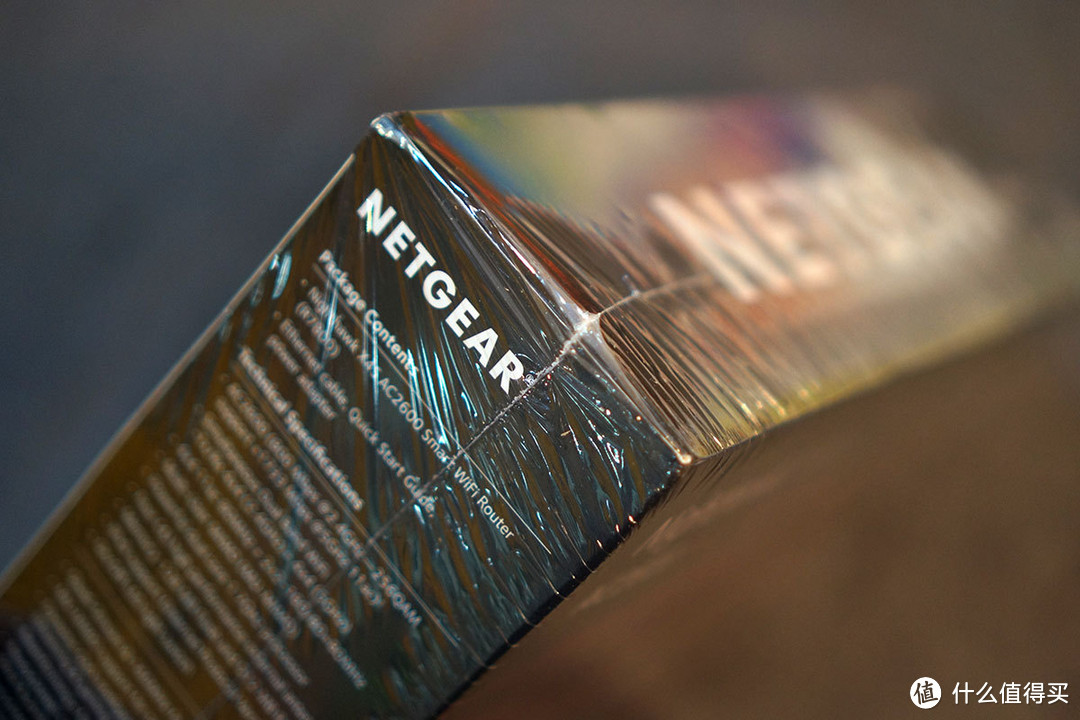

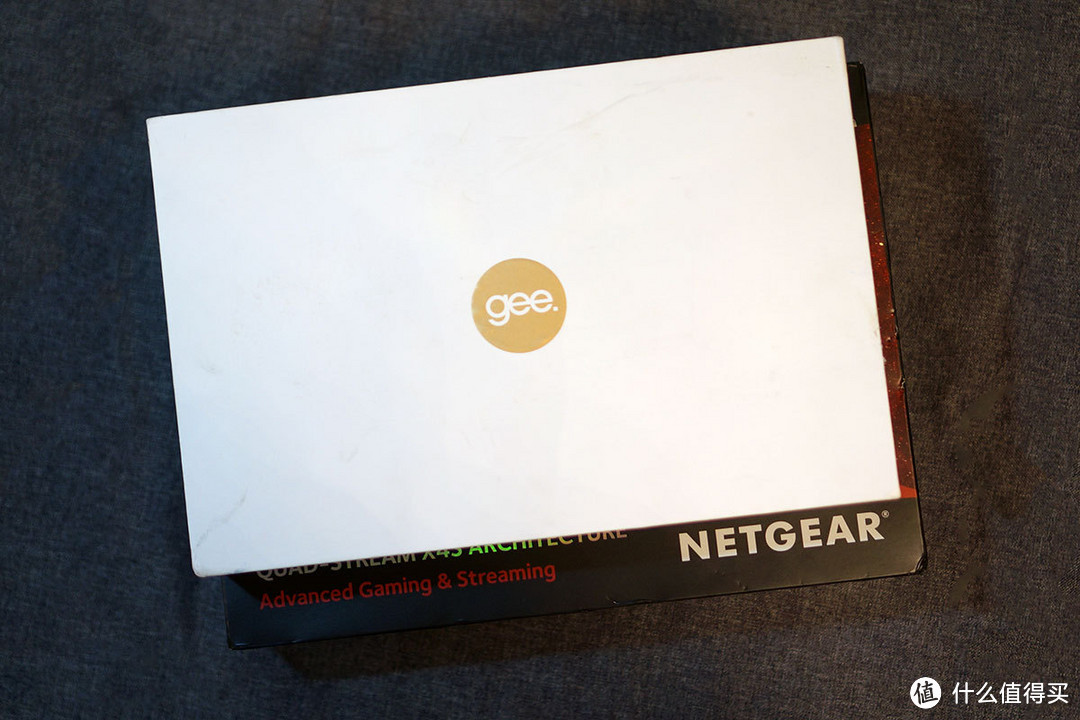


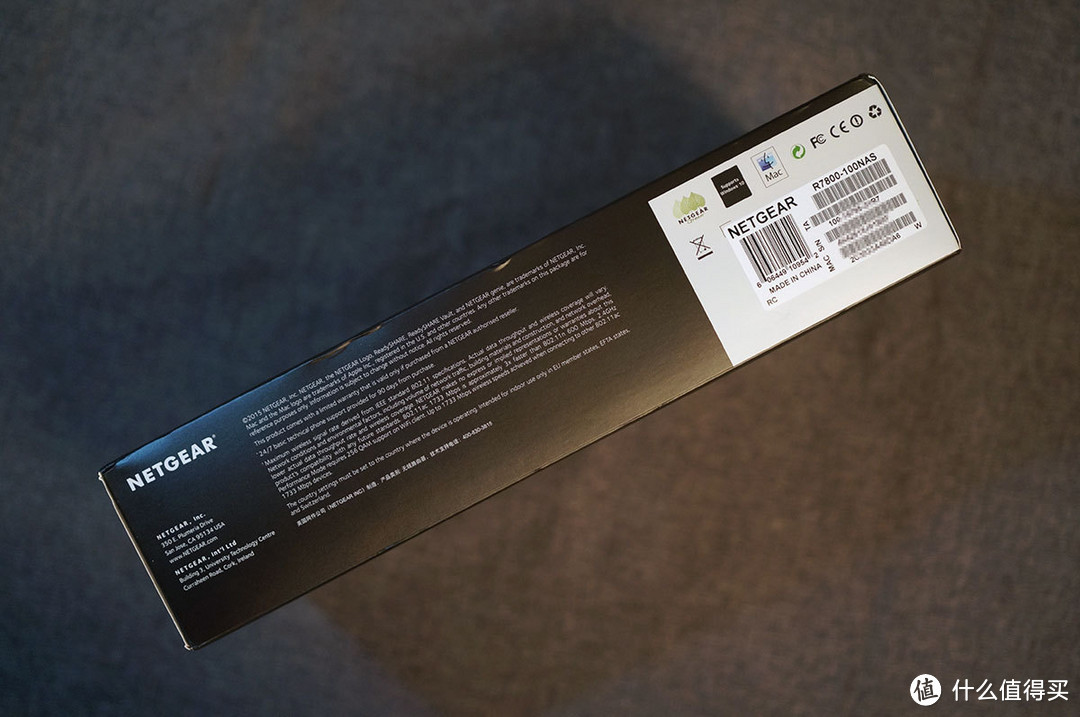

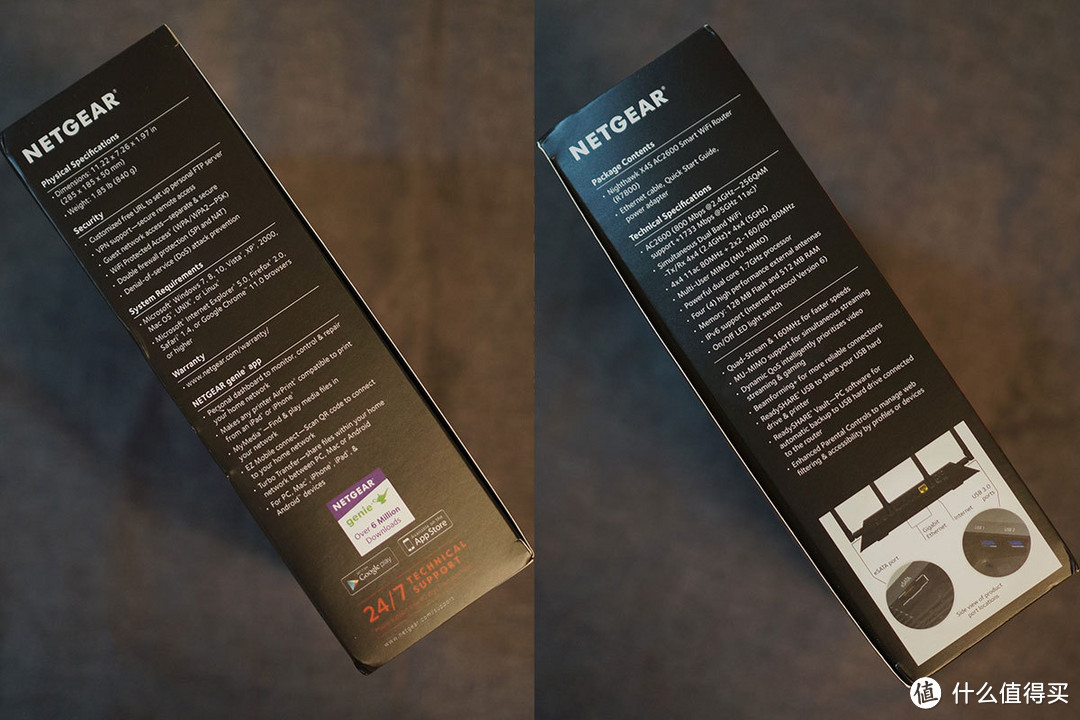
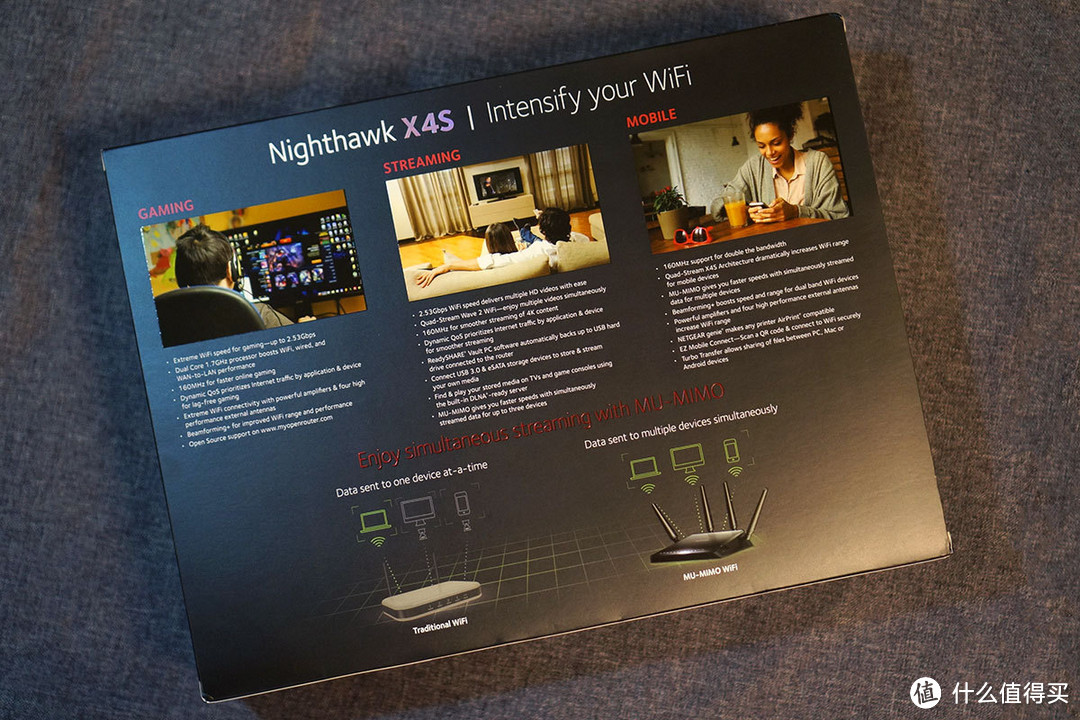














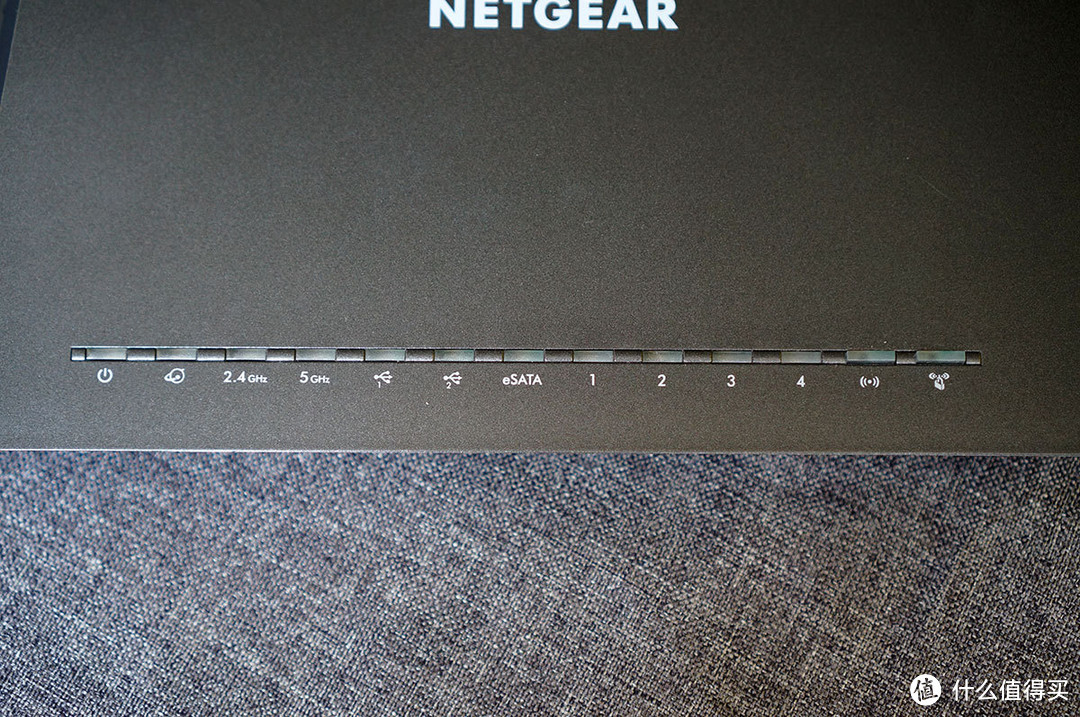




















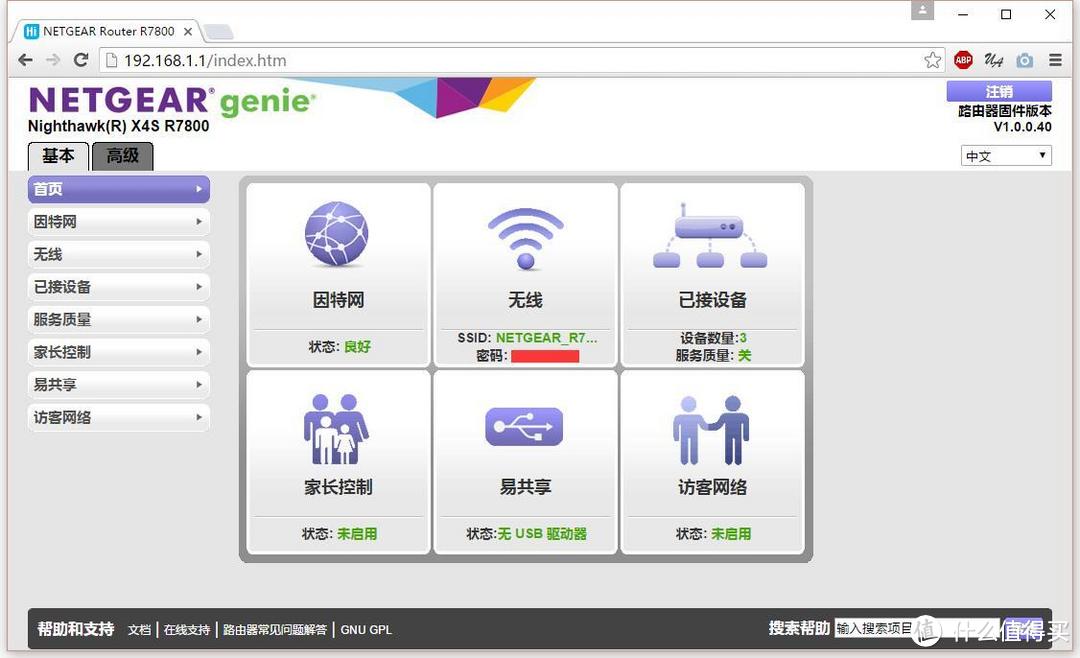
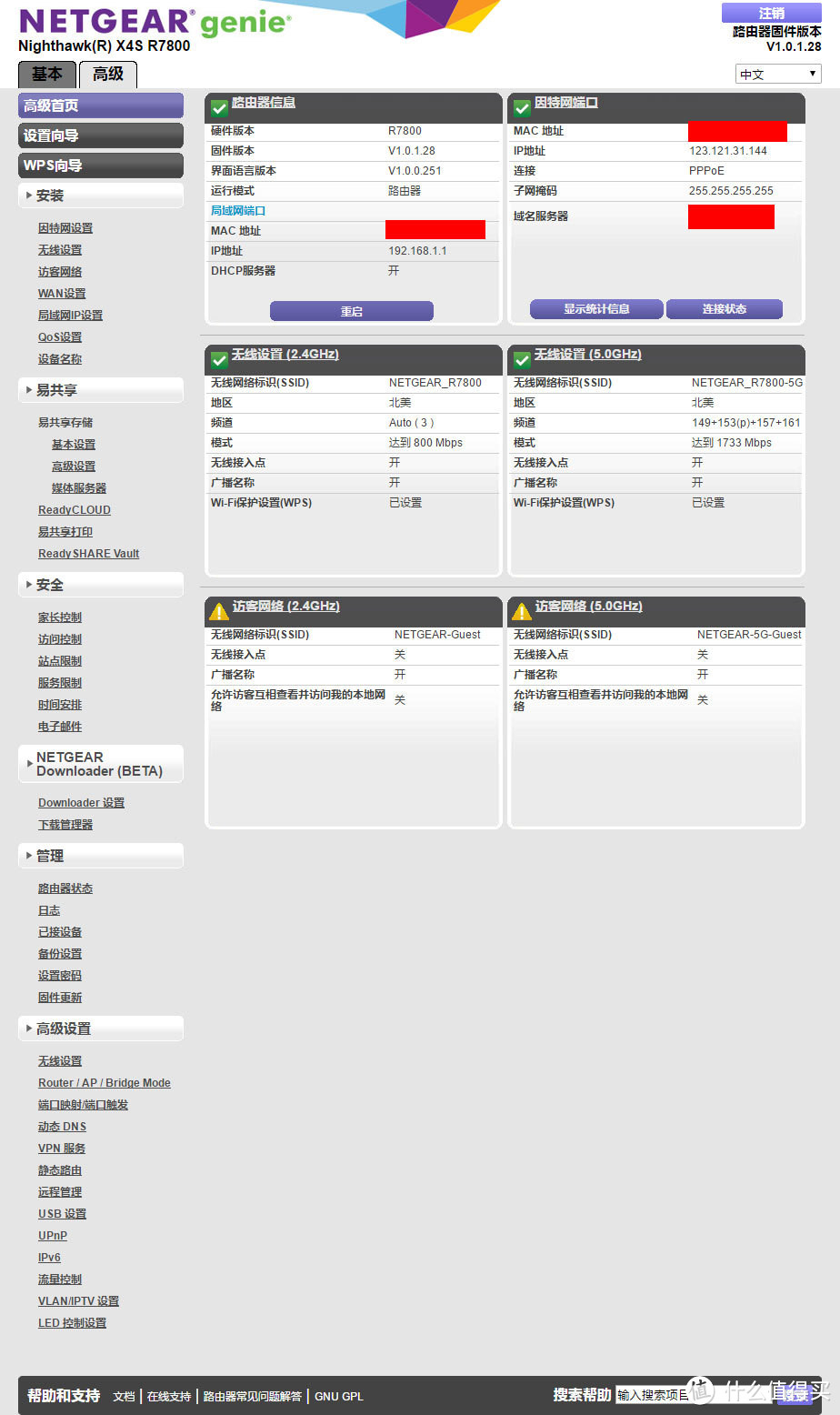
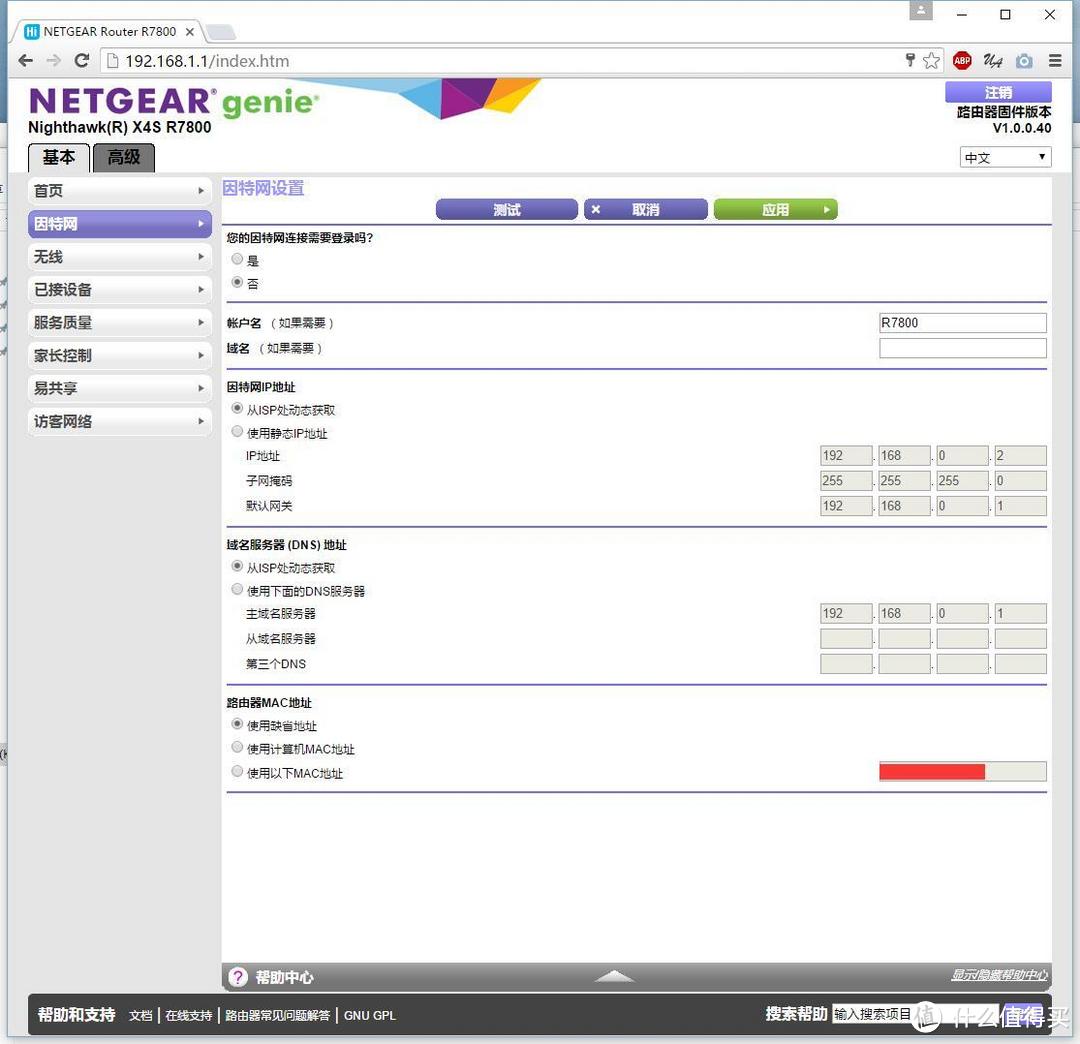
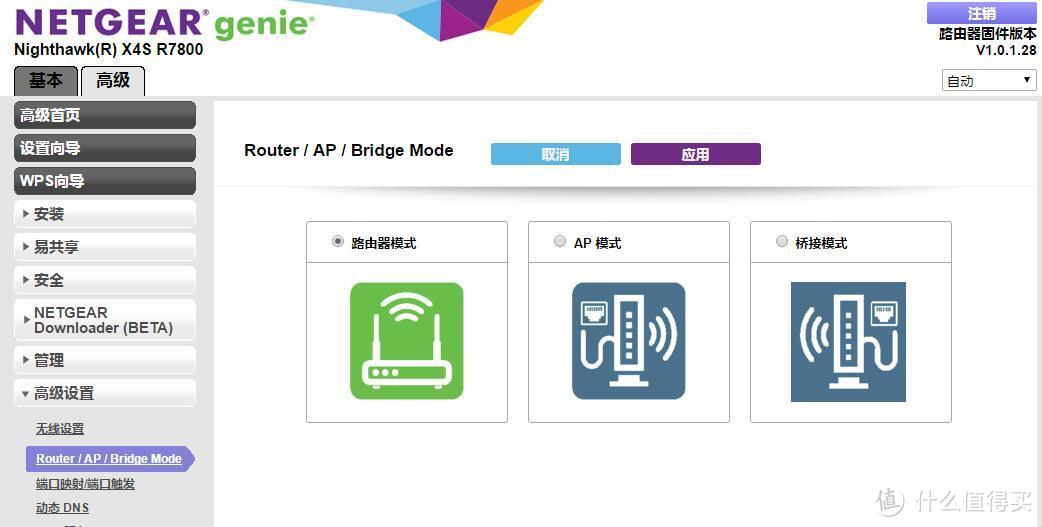
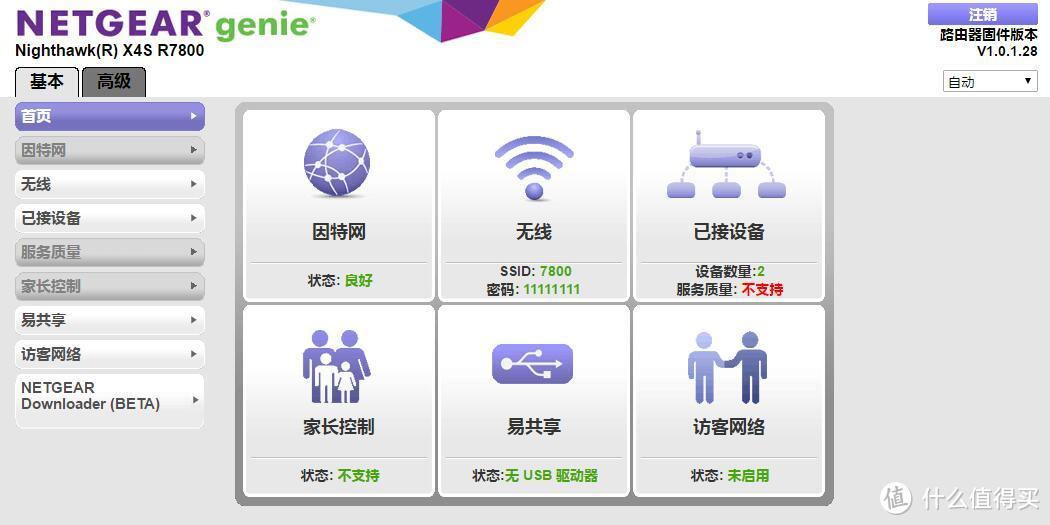

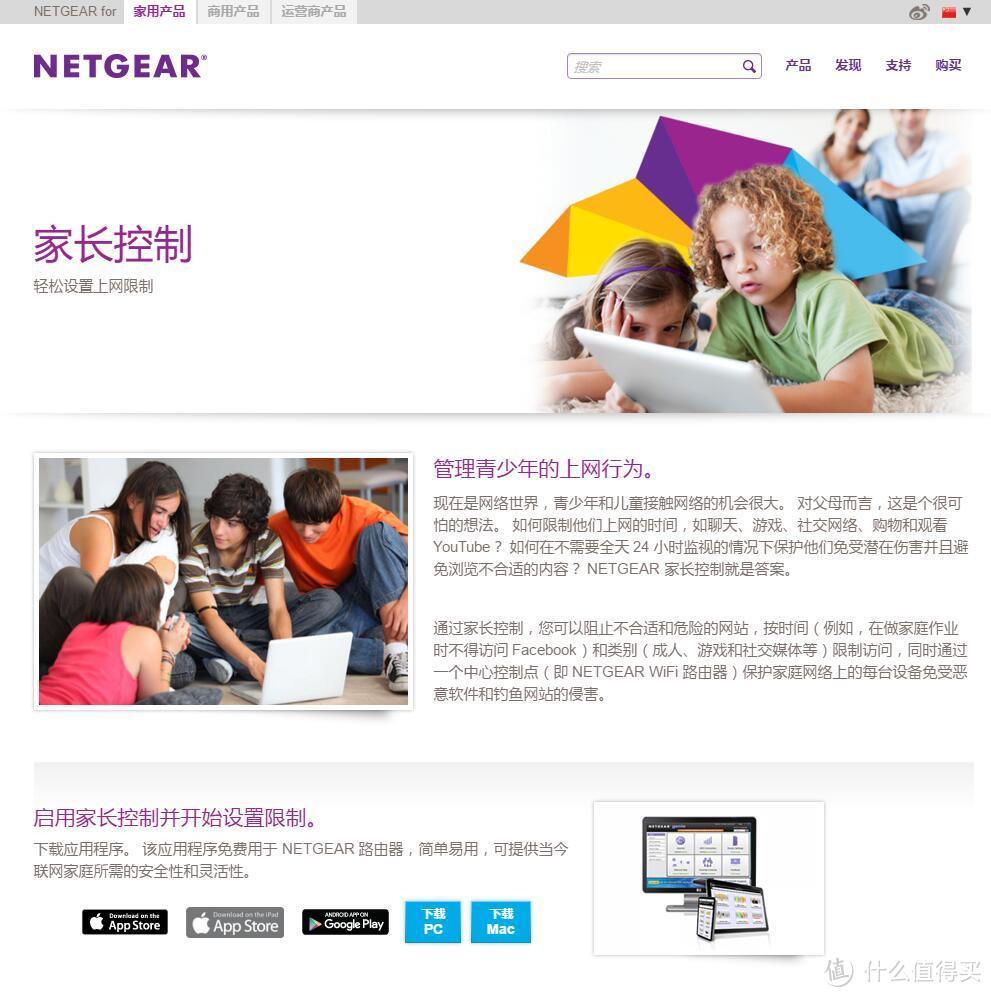
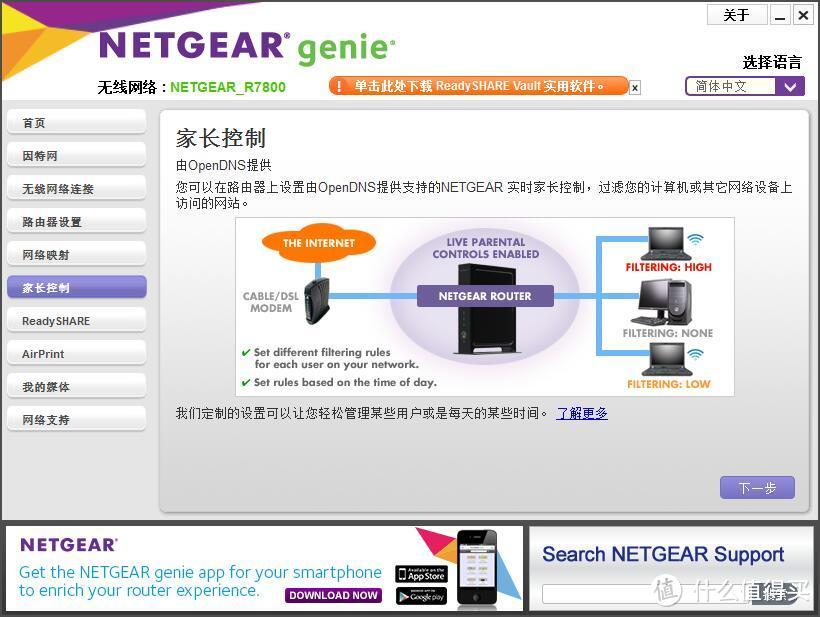
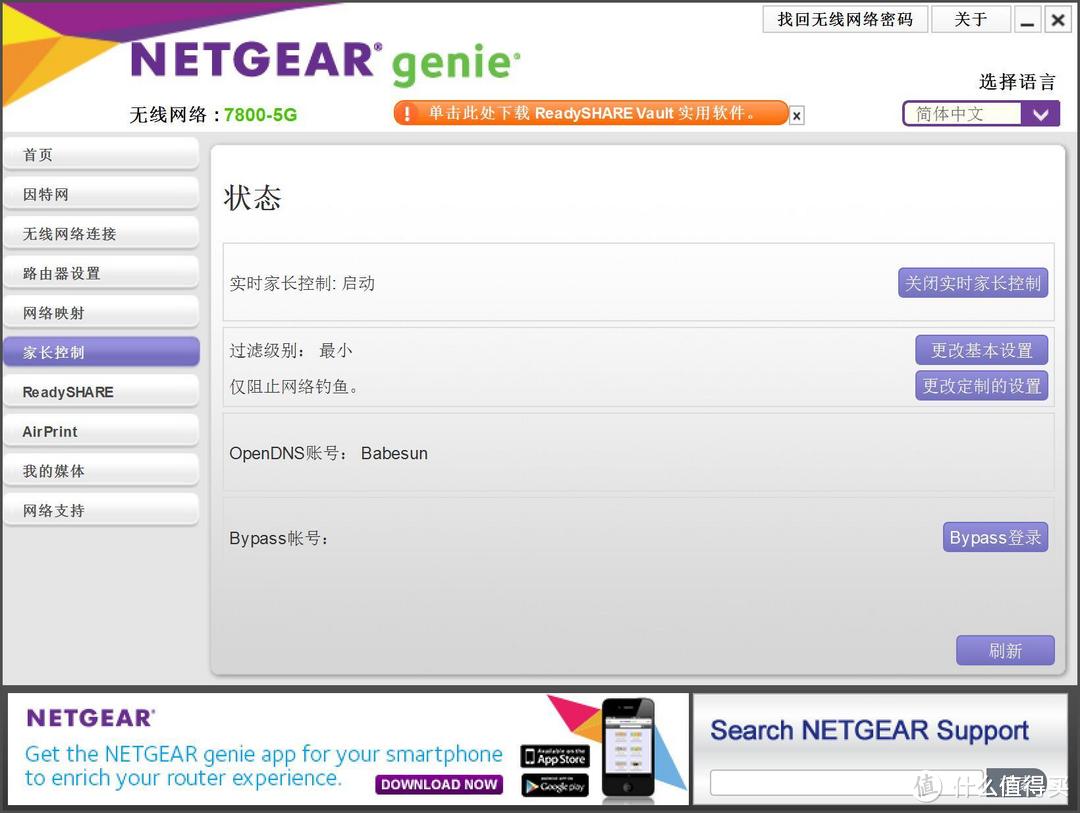
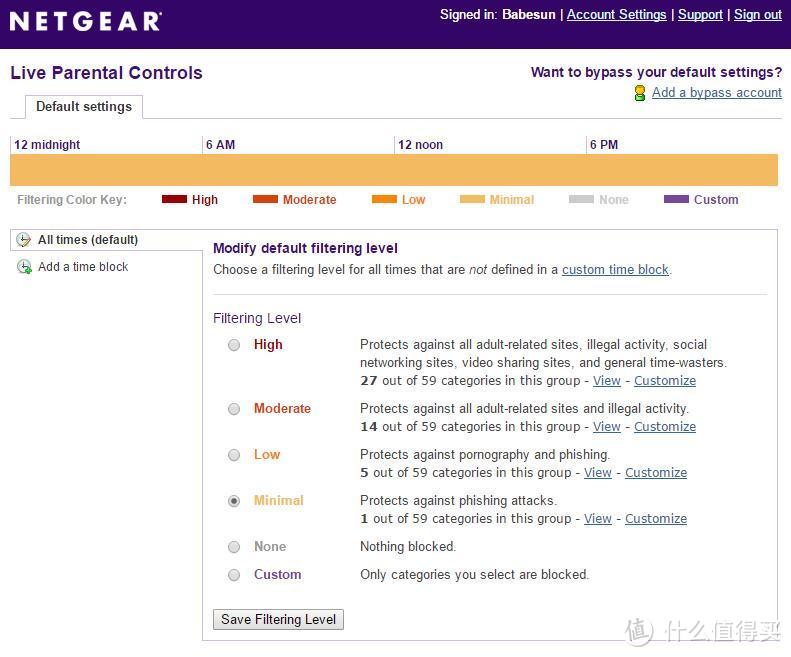
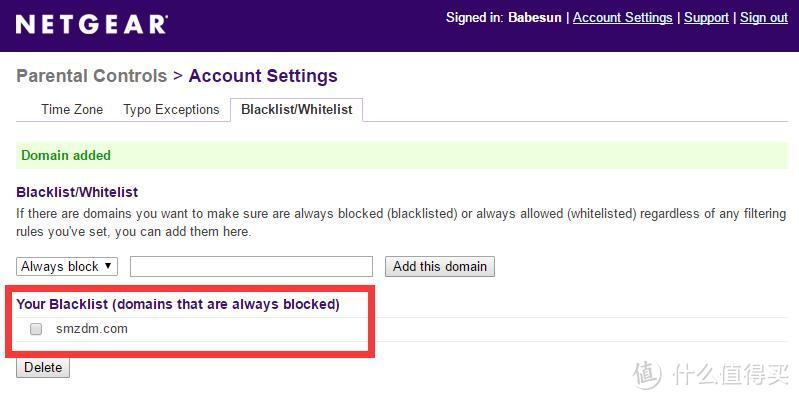
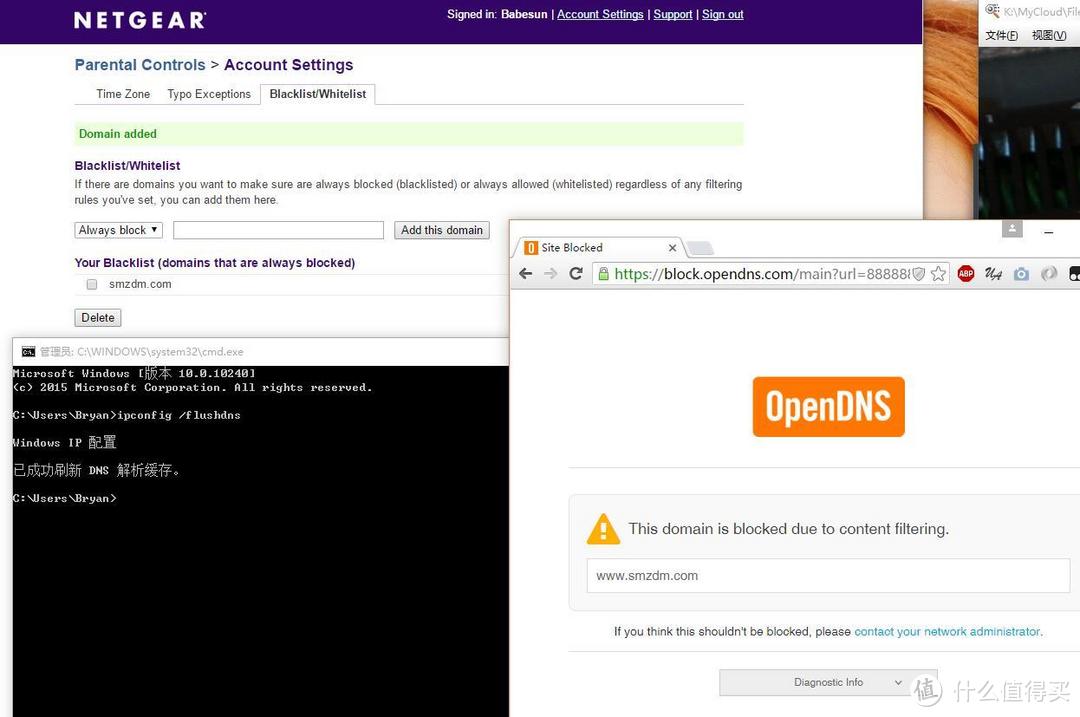
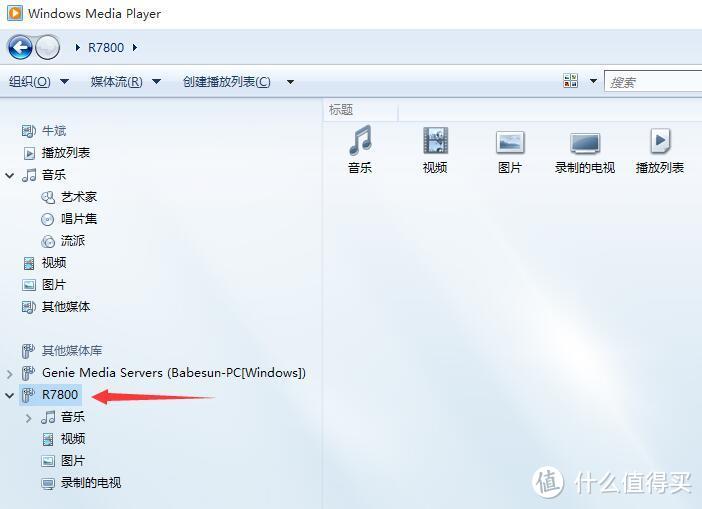
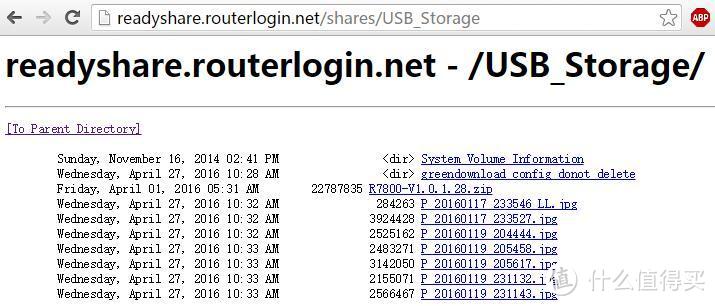

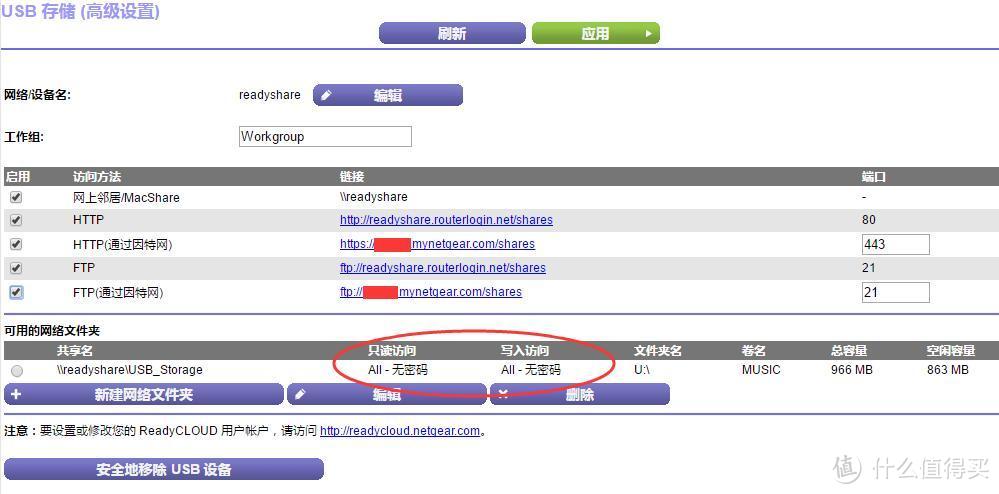
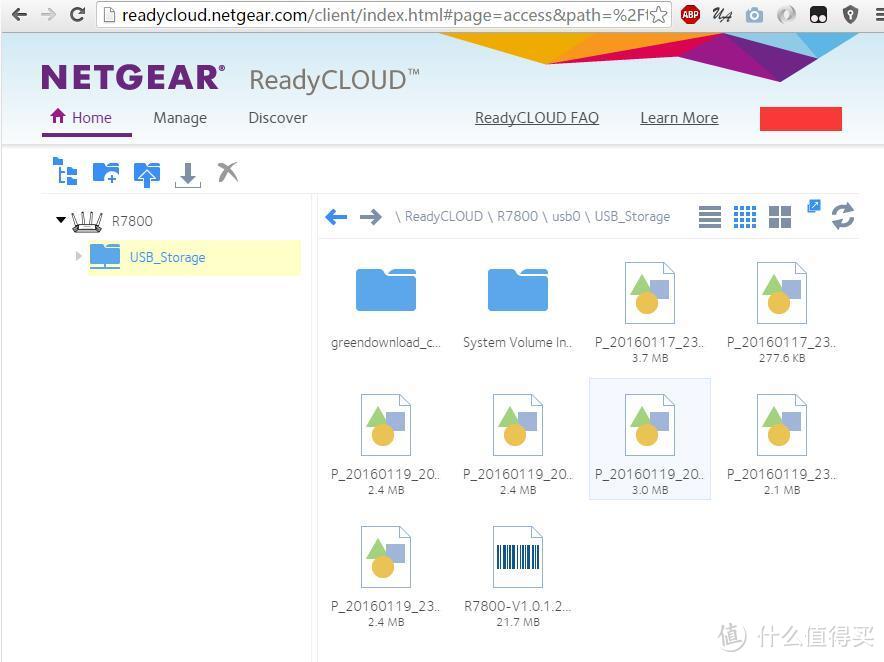
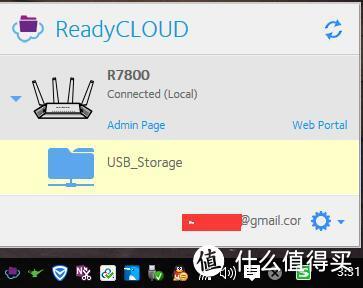

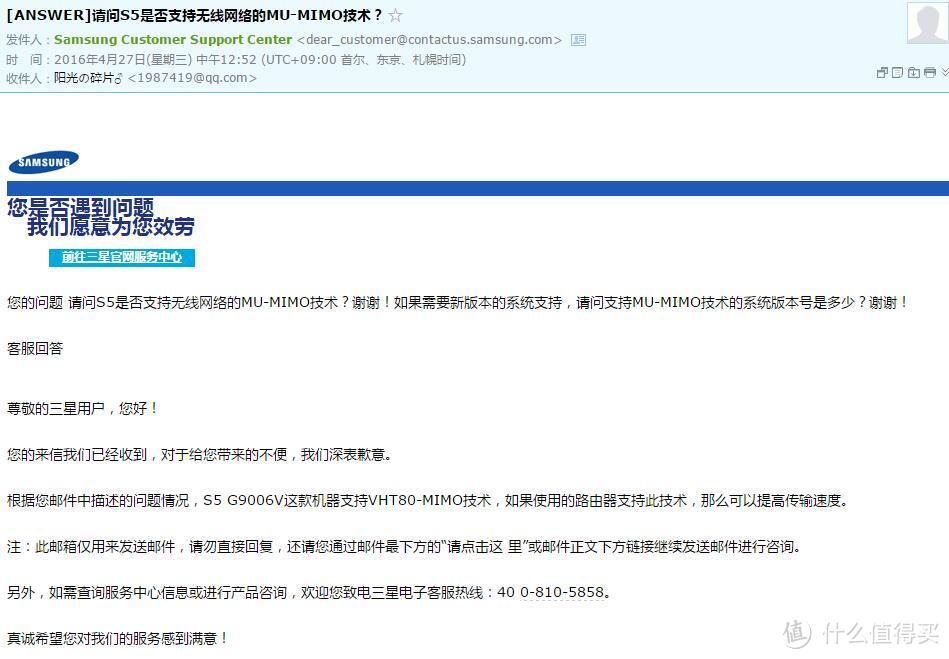


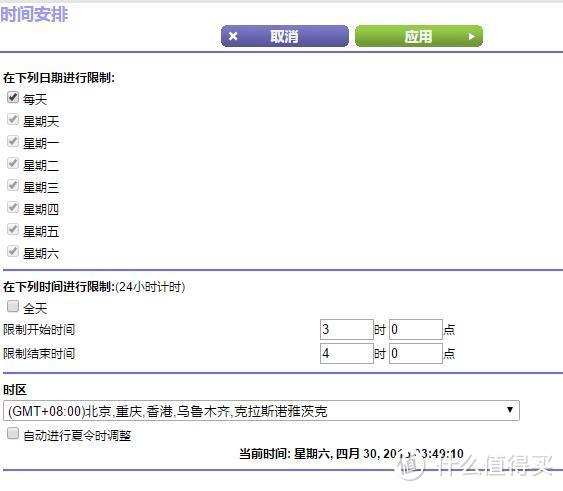
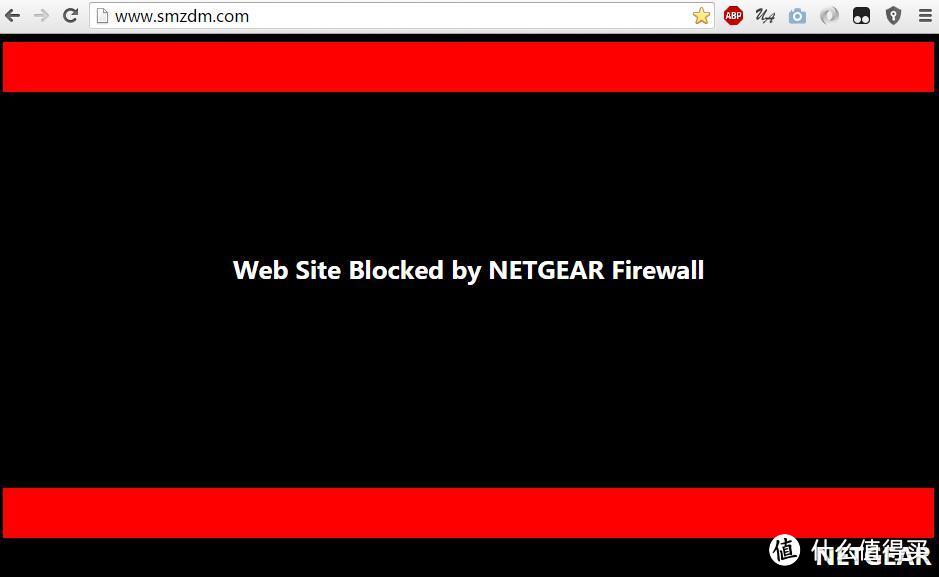



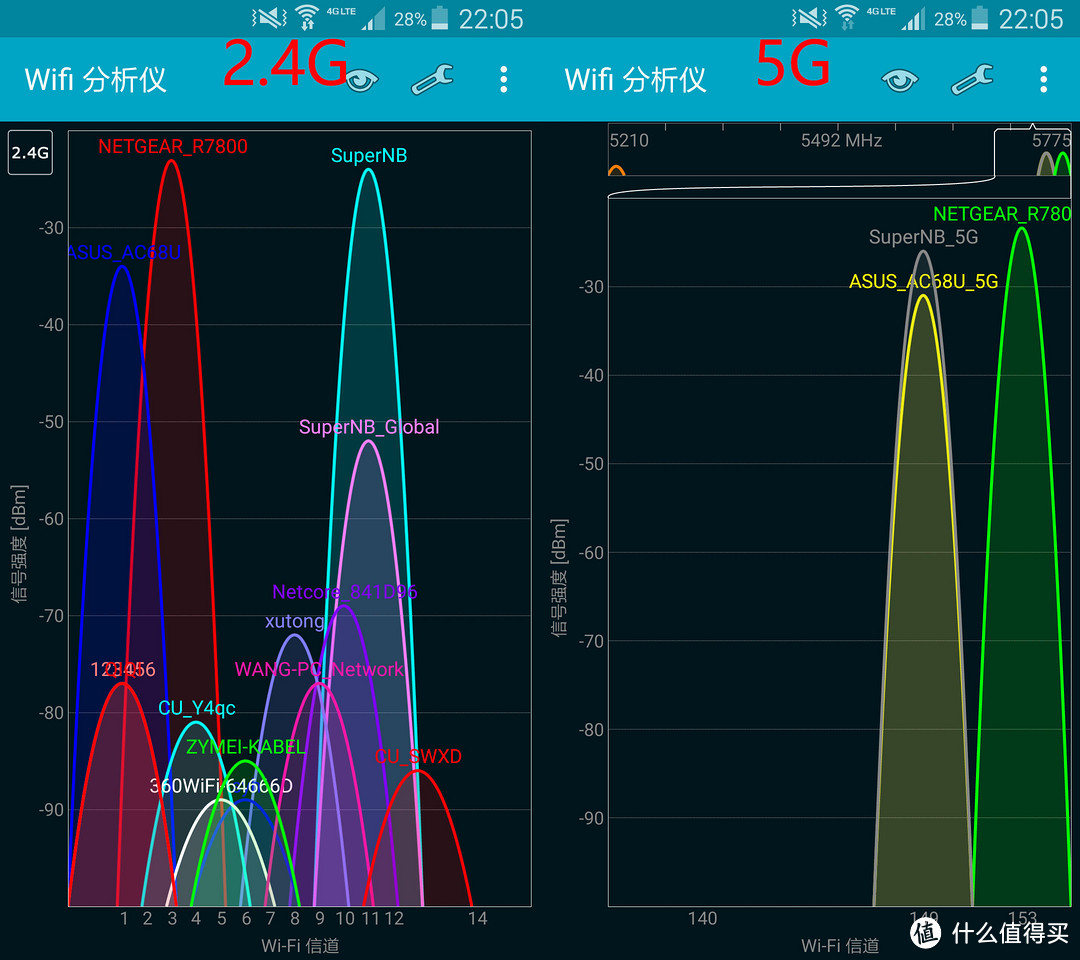
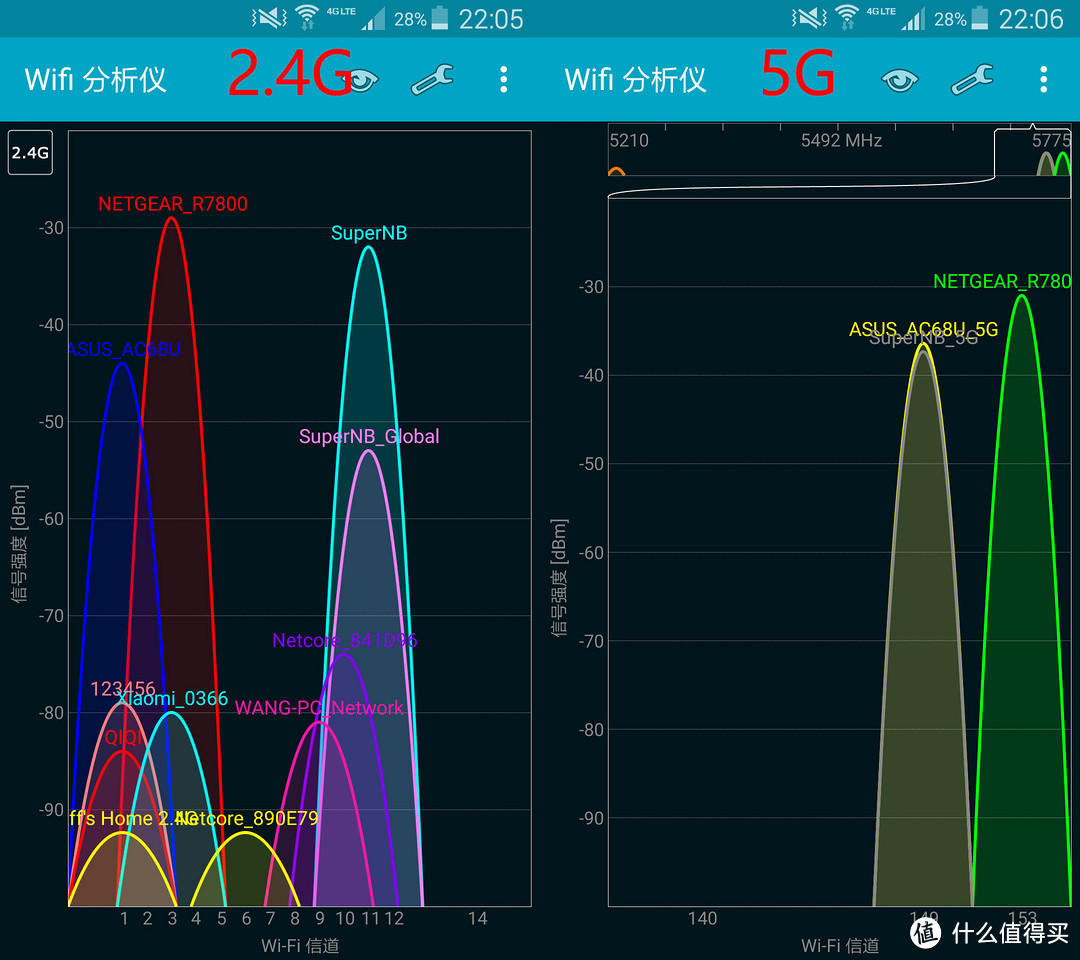

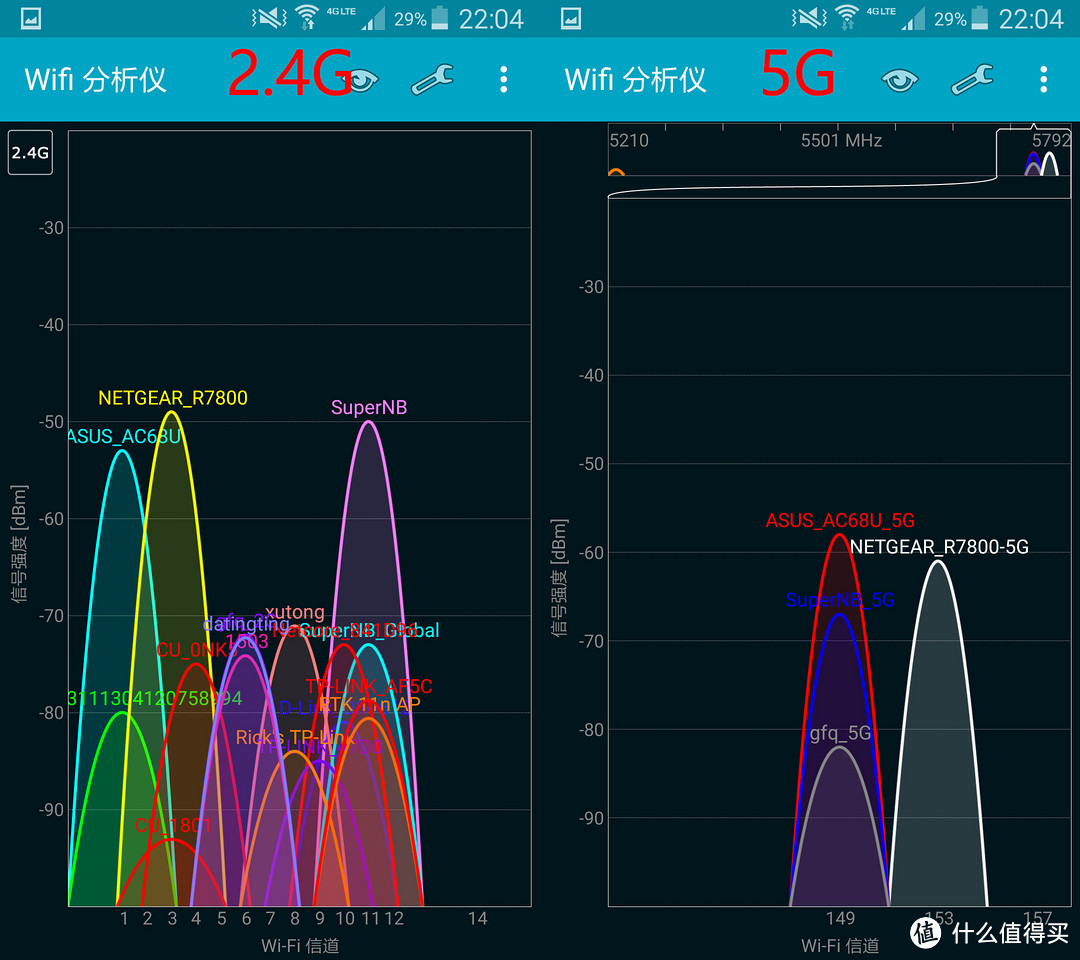
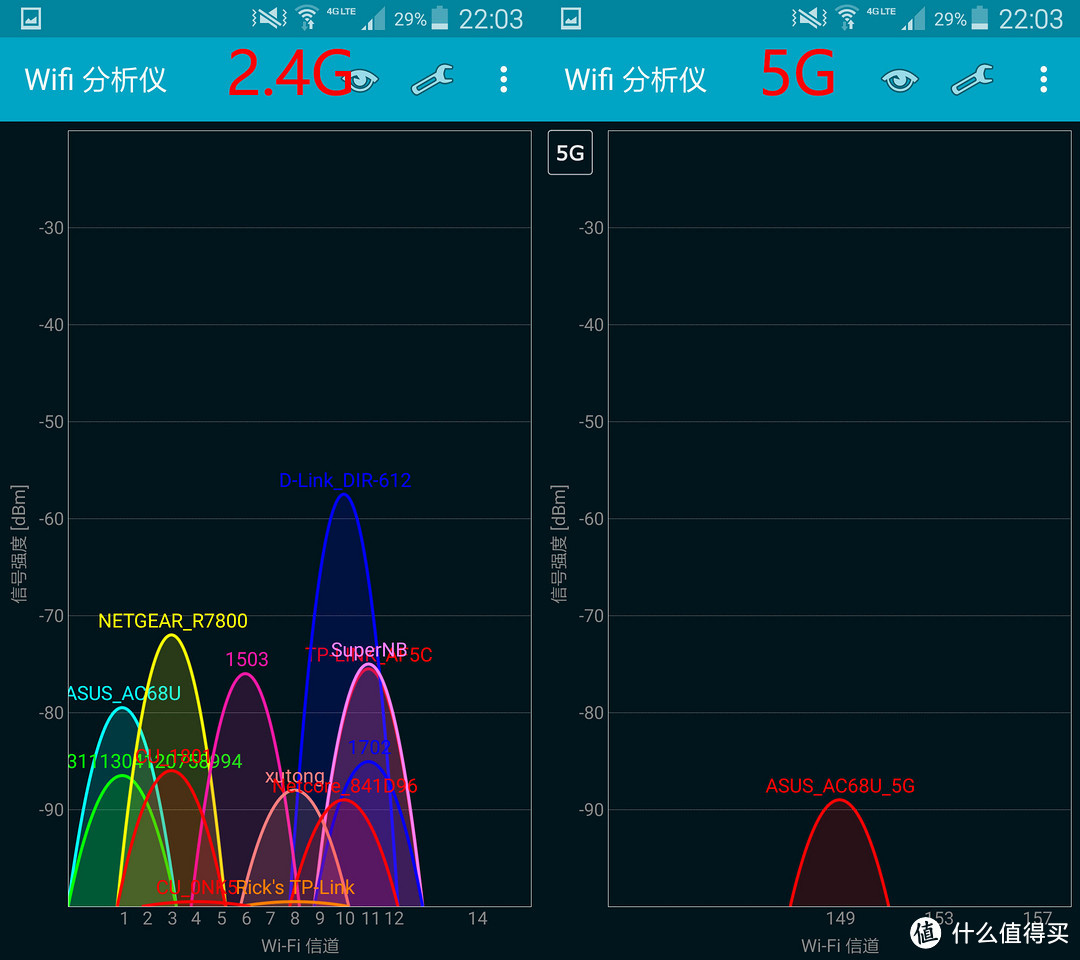

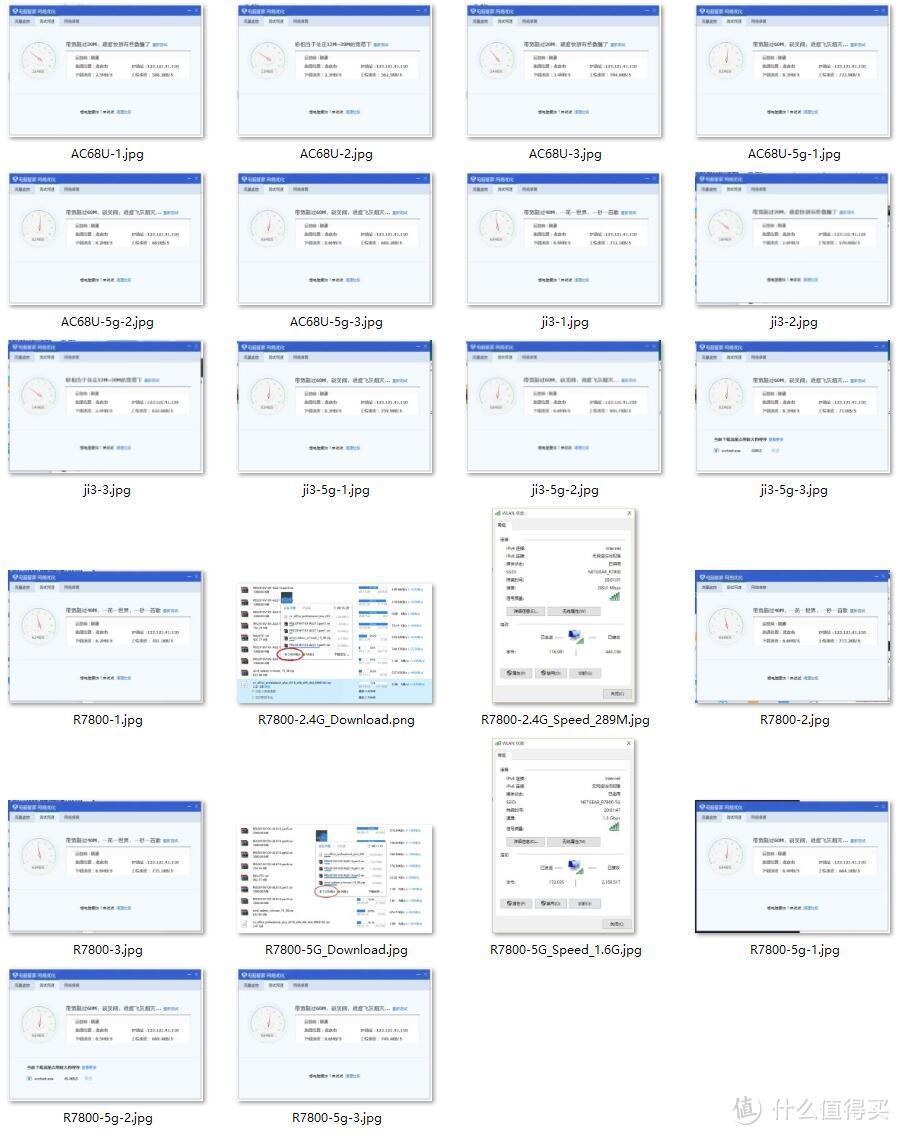
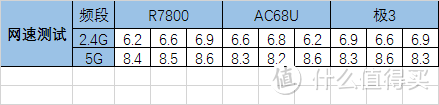












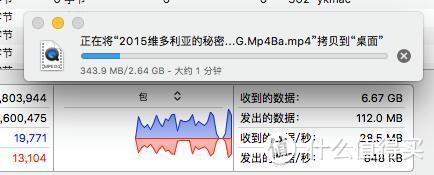


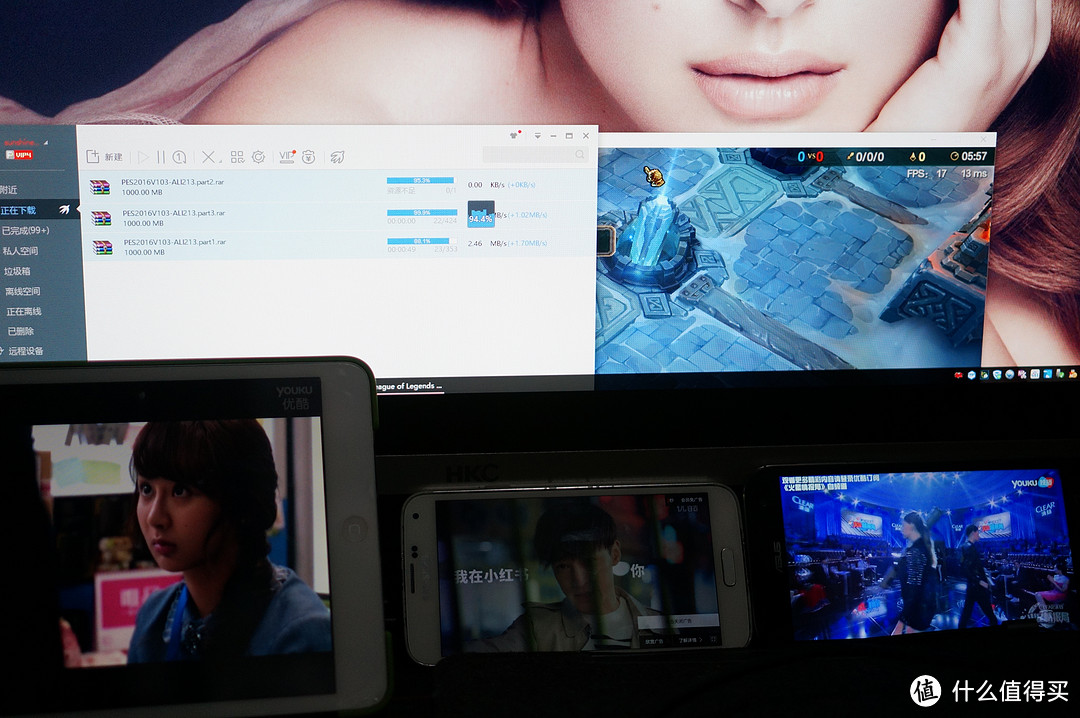
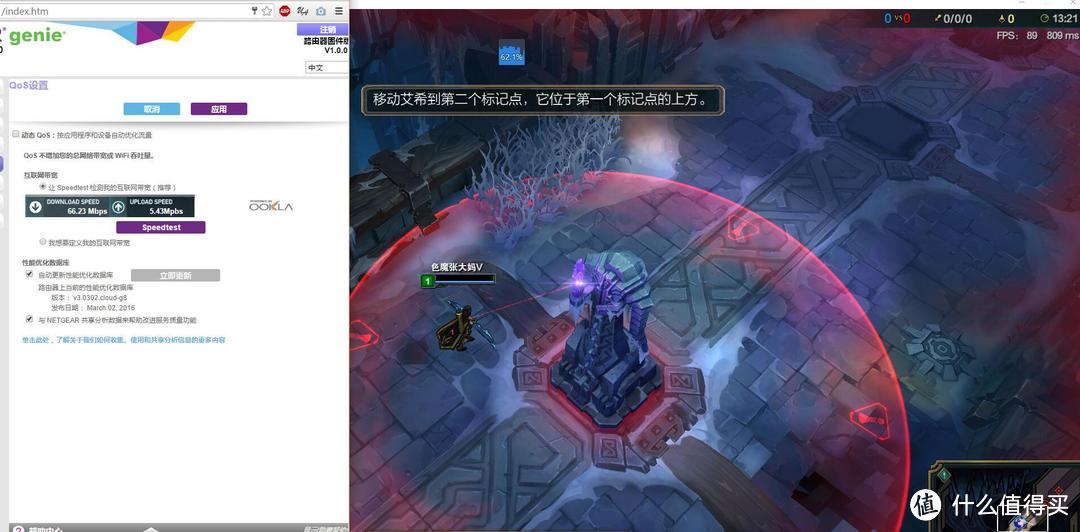
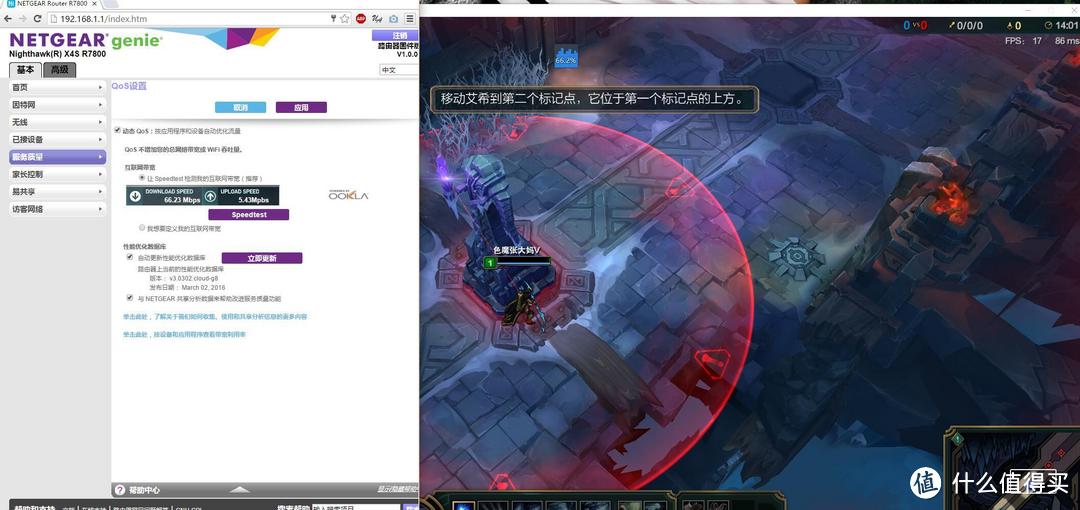

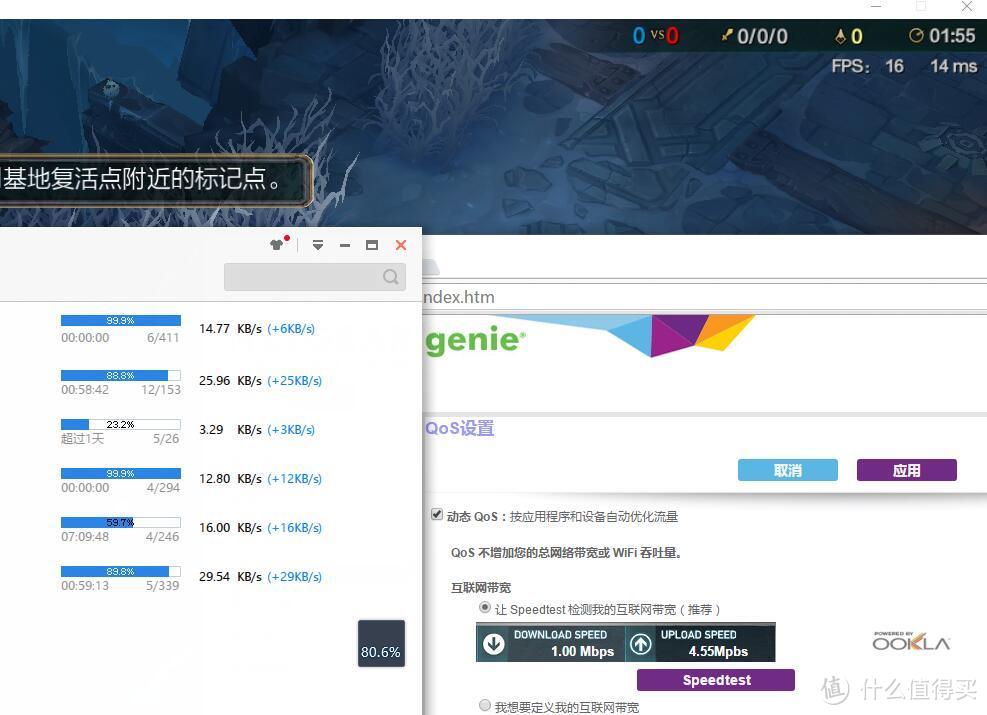
























































































折翼的奥尔良烤鸡翅
校验提示文案
shawn0036
校验提示文案
小浅玩机
校验提示文案
xiaoy007
校验提示文案
值友3699347755
校验提示文案
北爷的北
校验提示文案
随便到处看看
校验提示文案
深怕情多累美人
校验提示文案
圣托里尼迪奥
校验提示文案
野人花花园
校验提示文案
dcl2501
校验提示文案
迟明子
校验提示文案
逐风者之剑
校验提示文案
arrowrz1
校验提示文案
LTFSHY
校验提示文案
Amy_HH
校验提示文案
深海不蓝丶
校验提示文案
lashen2023
校验提示文案
摸金小校
校验提示文案
奇多乐事
校验提示文案
值友6484337201
校验提示文案
值友7162447960
校验提示文案
abrams2415
校验提示文案
yooooooo
校验提示文案
v2003
校验提示文案
奇多乐事
校验提示文案
摸金小校
校验提示文案
reaox
校验提示文案
lashen2023
校验提示文案
深海不蓝丶
校验提示文案
Amy_HH
校验提示文案
A锟鹏
校验提示文案
LTFSHY
校验提示文案
arrowrz1
校验提示文案
逐风者之剑
校验提示文案
迟明子
校验提示文案
dcl2501
校验提示文案
野人花花园
校验提示文案
圣托里尼迪奥
校验提示文案
深怕情多累美人
校验提示文案